为了确保win10安装版保持稳定安全的功能,微软每隔一段时间就会给用户推送新版本的更新补丁,不过有些用户安装好更新之后会遇到不兼容的问题,这时候就可以回退。那么win10怎么退
为了确保win10安装版保持稳定安全的功能,微软每隔一段时间就会给用户推送新版本的更新补丁,不过有些用户安装好更新之后会遇到不兼容的问题,这时候就可以回退。那么win10怎么退回上次更新呢?只要是在10天之内,就可以轻松回退,下面小编就来和大家介绍win10退回上一次更新的方法。
win10退回上一个更新版本:
1、使用快捷方式Win+i打开设置,找到更新和安全点击进入。
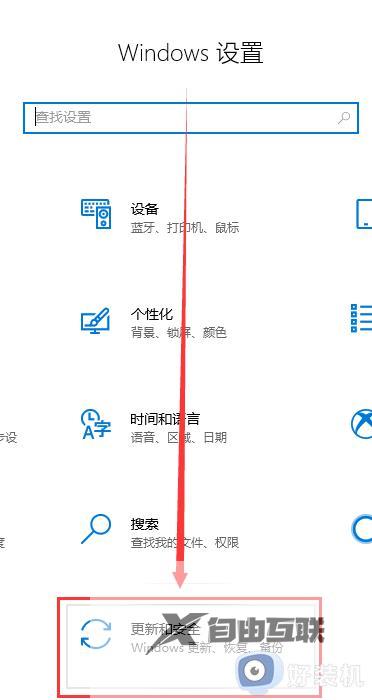
2、然后点击左侧恢复,在右侧展开的窗口中找到回退到Windows10上一个版本。随后点击开始。
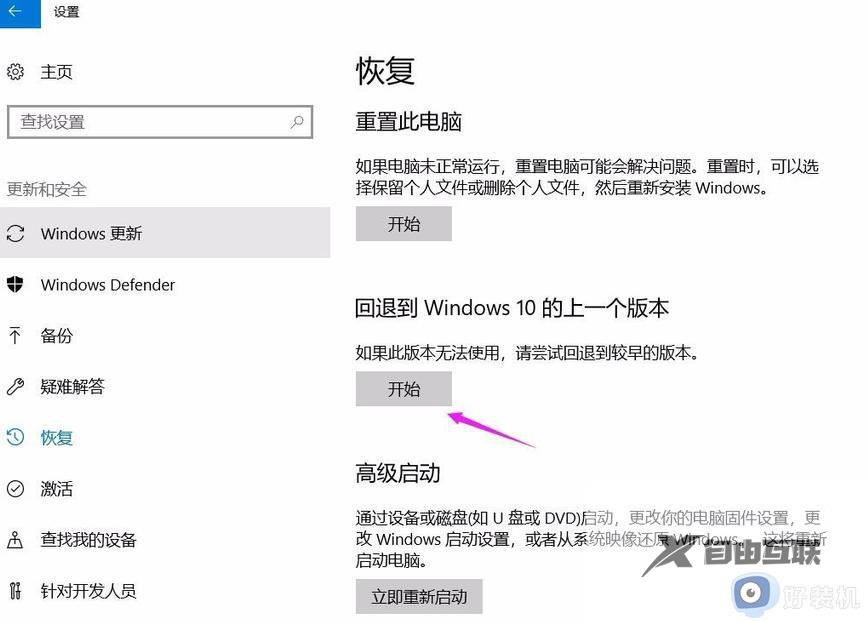
3、选择一个回退的理由,在之后弹出的窗口重复选择下一步,之后系统就会重启,即可回退到以前的版本。
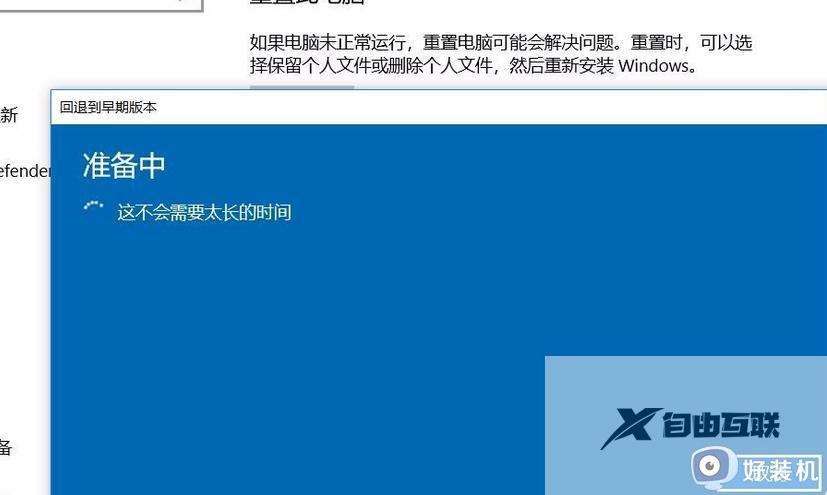
关于win10怎么退回上次更新的操作步骤就是这样子,如果你需要把win10返回上一个版本的更新,就可以参考上面的步骤来操作,希望对大家有帮助。
